Windows не может завершить работу причины
Содержание статьи
Компьютер не выключается после завершения работы: 4 способа решения проблемы
Одна из наиболее распространенных проблем при эксплуатации компьютера под управлением ОС Windows – даже после завершения работы компьютер продолжает работать. Единственный вариант выключения компьютера в таком случае – принудительное отключение путем длительного удержания кнопки питания. Но подобным образом нельзя пользоваться на постоянной основе, а значит, необходимо искать решение проблемы.
С проблемой невозможности выключить компьютер стандартным способом, оказывается, сталкивается большое количество пользователей, но причин возникновения данной неполадки может быть множество: установленные драйвера, программное обеспечение, блокирующее выключение компьютера, неверные настройки электропитания и т.д.
Способы решения проблемы
Способ 1: настройка работы USB-концентратора
Данный способ может помочь пользователям ноутбуков, пользователям стационарных компьютеров его можно пропустить. Дело в том, что система для экономии заряда аккумулятора может блокировать работу некоторых USB-устройств, но иногда ноутбуки могут неправильно работать с этой функцией, из-за чего и возникает невозможность выключить компьютер.
В данном случае вам понадобится вызывать меню «Панель управления», установить для удобства режим просмотра «Мелкие значки», а затем выполнить переход к разделу «Система».
В левой области высветившегося окна пройдите к разделу «Диспетчер устройств».
На экране отобразится необходимое нам окно, в котором вам потребуется развернуть пункт «Контроллеры USB», щелкнуть правой кнопкой мыши по «Корневой USB-концентратор» и в отобразившемся контекстном меню выбрать «Свойства».
В новом окошке пройдите ко вкладке «Управление электропитанием» и снимите птичку с пункта «Разрешить отключение этого устройства для экономии энергии». Сохраните изменения. Подобные действия выполните для всех пунктов «Корневой USB-концентратор».
После выполнения данных действий попробуйте через меню «Пуск» выключить компьютер.
Способ 2: восстановление системы
Если проблема с выключением компьютера появилась внезапно и недавно, например, после инсталляции какой-либо программы или драйверов для подключенного устройства, то решить проблему поможет функция восстановления системы, которая позволит откатить работу компьютера к тому моменту, когда проблем с выключением не наблюдалось.
Для этого пройдите в меню «Панель управления», а затем пройдите к разделу «Восстановление».
В новом окне выберите пункт «Запуск восстановления системы».
Спустя несколько мгновений на экране отобразится окно, в котором будут представлены доступные точки восстановления. Выберите ту точку отката, которая датирована периодом, когда компьютер, на ваш взгляд, работал нормально. Запустите процедуру восстановления.
Обратите внимание на то, что процедура восстановления системы может занять достаточно долгое время – все будет зависеть от того, сколько изменений в операционную систему было внесено со дня выбранной вами точки отката.
Способ 3: отключение некорректных служб и приложений
Чаще всего причиной неполадки с выключением компьютера является некорректно работающая служба, которая в результате сбоя не может завершить свою работу, а значит, компьютер не может выключиться.
Прежде всего, необходимо посмотреть журнал Windows на предмет наличия ошибок. Для этого откройте меню «Панель управления» и пройдите к разделу «Администрирование».
В высветившемся окне дважды откройте ярлык «Просмотр Событий».
В левой области открывшегося окна разверните пункт «Журналы Windows». В нем вам потребуется открыть два журнала: «Приложение» и «Система».
Просмотрите эти два журнала. Вас интересуют события, помеченные пунктом «Ошибка». Если в этих событиях каждый раз помечается одна и та же служба или приложение, то ее или его работу необходимо отключить.
Чтобы отключить некорректно работающую службу, вернитесь к окну «Администрирование», а затем откройте ярлык «Службы».
В открывшемся списке найдите нужную службу, а затем откройте ее, щелкнув по ней дважды кнопкой мыши. Во вкладке «Общие» около графы «Тип запуска» установите значение «Отключена», а затем сохраните изменения.
Если же проблема была обнаружена в работе приложения, то такое некорректно работающее приложение рекомендуется удалить с компьютера через меню «Панель управления» – «Удаление программ». Если удалить приложение с компьютера нельзя, его можно убрать из автозагрузки. Для этого откройте оно «Диспетчер задач» сочетание клавиш Ctrl+Shift+Del. В открывшемся окне пройдите ко вкладке«Автозагрузка». Щелкните по приложению правой кнопкой мыши и сделайте выбор пункта «Удалить». Сохраните изменения.
Способ 4: уменьшение длительности закрытия программ
В данном способе можно попробовать уменьшить время закрытия программ путем внесения изменений в реестр Windows. Для этого откройте окно «Выполнить» комбинацией клавиш Win+R, в отобразившемся окошке вам необходимо провести команду regedit.
Запустив реестр Windows, вам потребуется внести изменения в работу трех параметров, которые расположились в ветке HKEY_CURRENT_USERControl PanelDesktop:
1. AutoEndTasks. Для данного параметра вам потребуется выставить значение 1. Активация данного параметра будет означать, что Windows будет принудительно завершать зависшие программы при завершении работы компьютера;
2. HungAppTimeout. Для данного параметра следует установить значение от 1000 до 5000. В данном случае вы задаете конкретное время, спустя которое Windows будет принудительно завершать программу, если она не отвечает;
3. WailToKiliAppTimeoul. Для данного параметра рекомендуется установить значение от 5000 до 7000. Данный параметр определяет, сколько миллисекунд Windows будет ждать отклика программы.
Если нужного параметра вы не обнаружили по указанному адресу, его потребуется создать. Создать параметр «AutoEndTasks» можно, если щелкнуть по любой свободной области от существующих параметров правой кнопкой мыши и в отобразившемся контекстном меню пройдя к пункту «Создать» – «Строковый параметр». Выставьте параметру точное наименование и требуемое значение. Сохраните изменение.
Для параметров «HungAppTimeout» и «WailToKiliAppTimeoul» щелкните правой кнопкой мыши по свободной области, а затем пройдите к пункту «Создать» – «Параметр DWORD (32 бита)».
Внеся необходимые изменения, закройте реестр Windows и попробуйте завершить работу компьютера.
Источник
Источник
Не выключается компьютер после завершения работы Windows 10
Мешать компьютеру выключиться могут неправильные настройки системы или отдельных устройств. Мы собрали наиболее распространённые причины и нашли действенные решения, исправляющие эту ошибку.
Отказ от быстрого запуска
Быстрый запуск — удобная функция Windows 10, благодаря которой время загрузки системы значительно сократилось по сравнению со стандартным включением. Однако на некоторых материнских платах она работает с ошибками, вызывая различные проблемы — например, невозможность полностью выключить компьютер. Чтобы устранить этот сбой:
- Открываем «Панель управления».
- Переходим в раздел «Электропитание».
- В меню слева кликаем по ссылке «Действия кнопок питания».
Настраиваем действия кнопок питания
4. Нажимаем на пункт «Изменение параметров, которые сейчас недоступны».
Настройки быстрого запуска по умолчанию скрыты
5. Убираем отметку с опции «Включить быстрый запуск».
6. Нажимаем «Сохранить изменения».
Отказываемся от быстрого запуска
Для выполнения этих действия требуются права администратора. После сохранения конфигурации Windows 10 будет загружаться чуть дольше, зато проблема с выключением должна решиться.
Проверка автоматического включения
Если отключение быстрого запуска не помогло, попробуем другие варианты. Для начала убедимся, не включается ли компьютер автоматически после нашей попытки завершить его работу.
- Открываем раздел «Электропитание» в «Панели управления».
- Возле текущей схемы питания кликаем по ссылке «Настройка схемы электропитания».
Изменяем параметры электропитания
3. Нажимаем «Изменить дополнительные параметры питания».
4. Раскрываем раздел «Сон».
5. В подразделе «Разрешить таймеры пробуждения» выбираем «Отключить» для всех параметров.
Запрещаем автоматическое пробуждение системы
Проверяем, выключается ли компьютер. Если ошибка сохраняется, идём дальше.
Следующий шаг — изменение свойств сетевого адаптера. Он тоже может выводить устройства из ждущего режима и мешать полноценному выключению компьютера.
- Запускаем «Диспетчер устройств».
- Находим сетевой адаптер.
- Кликаем по устройству правой кнопкой мыши и переходим в его «Свойства».
- Открываем вкладку «Управление электропитанием».
- Убираем отметку с опции «Разрешить этому устройству выводить компьютер из ждущего режима».
Запрещаем сетевому адаптеру включать компьютер
Применяем настройки и снова выключаем компьютер.
Работа с драйверами
Ошибку при выключении компьютера могут вызывать драйверы различных устройств. Например, на ноутбуках на базе процессоров Intel проблему с завершением работы могут решить следующие действия:
- Удаление компонента Intel Rapid Storage Technology (Intel RST). Найти его можно в списке установленных приложений: «Панель управления» — «Программы и компоненты». Чаще всего ошибка встречается на ноутбуках ASUS и Dell.
- Удаление устройства Intel Management Engine Interface в «Диспетчере устройств». После его удаления необходимо зайти на сайт производителя ноутбука и скачать одноимённый драйвер для своей модели. Подойдет ПО даже для более старой версии Windows — главное, чтобы совпадала модель ноутбука. После установки необходимо перезагрузить устройство.
Этот драйвер нужно удалить и установить заново
Виновником неполадки может стать и графический адаптер. Чтобы устранить сбой, придётся удалить его из системы вместе с драйверами, а затем установить заново. Всё программное обеспечение устройств скачивайте с официальных сайтов разработчиков. Неизвестные источники и различные драйверпаки часто делают только хуже.
Отключение всех внешних устройств
На выключение компьютера могут влиять внешние устройства, подключенные через USB и другие интерфейсы. Если ошибка появилась после подсоединения нового оборудования (даже простой мышки), то для диагностики попробуйте отключить его и завершить работу системы. Проблема может возникнуть из-за несовместимости драйверов или устройства в целом.
Чаще всего проблемы с подключенным оборудованием возникают на ноутбуках. Пользователи на форумах сообщают, что в таких ситуациях им помогло обновление BIOS. Если апдейтов для BIOS нет, то откажитесь от использования устройства, вызывающего ошибку при выключении компьютера.
Что ещё может помочь
Если ни один из перечисленных выше методов не решил проблему, то можно попробовать следующие способы:
- Проверка целостности системных файлов Windows 10 с автоматическим исправлением ошибок.
- Установка всех доступных обновлений системы.
- Проверка фоновых приложений, которые могут препятствовать выключению компьютера.
В последнем случае можно воспользоваться «Диспетчером задач» и посмотреть, какие процессы включены. Обычно название приложения, мешающего выключению, также отображается на экране при попытке завершить работу системы.
Автор материала: Сергей Почекутов
Подписывайтесь на наш канал и ставьте лайки! А еще можете посетить наш официальный сайт.
Источник
Почему не выключается компьютер после завершения работы Windows 7/10
Процедура выключения компьютера проходит в несколько этапов, каждый из которых очень важен, так как снижает риск повредить файловую систему и даже сам диск. Когда пользователь жмет кнопку завершения работы, сначала закрываются программы и фоновые системные процессы, затем последовательно отключаются сначала менее, а затем и более ответственные компоненты, вплоть до ОЗУ и процессора. Но иногда случается так, что на одном из этапов процедуры, программном или аппаратном, возникает ошибка.
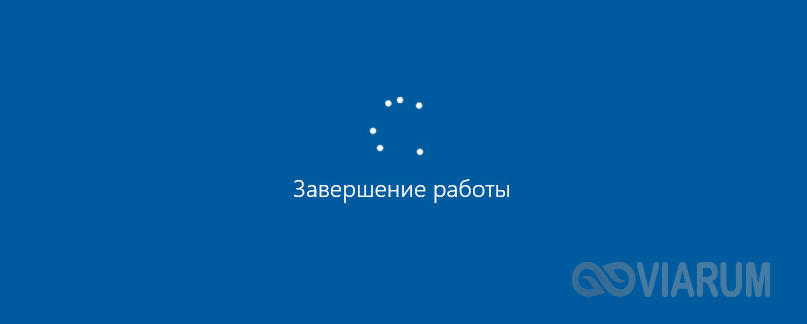
Следствием ошибки может стать падение в BSOD или состояние, которое юзеры называют вечным завершением. Компьютер не выключается, вентиляторы не прекращают вращаться, а индикация свидетельствует о подаче питания на материнку. Дисплей при этом может отключиться, но может оставаться и включенным с демонстрируемой на нём характерной анимацией. В чём же дело? Конфликты ПО, некорректная работа драйверов и периферии, повреждение системных файлов, проблемы с винчестером и оперативной памятью, сбившиеся настройки электропитания, в конце концов, действие вирусов – любая из этих неполадок способна помешать машине нормально отключиться.
Запущенные фоновые процессы
Оставшиеся в запущенном состоянии фоновые процессы – самая банальная причина того, что не выключается ПК при завершении работы Windows 7/10. Иногда на экране указывается удерживающий процесс, и пользователь может вернуться в работающую систему и завершить его вручную. В противном случае рекомендуется исследовать журналы «Система» и «Приложение», в которые обычно записываются ошибки служб или программ, мешающих завершению работы Windows.
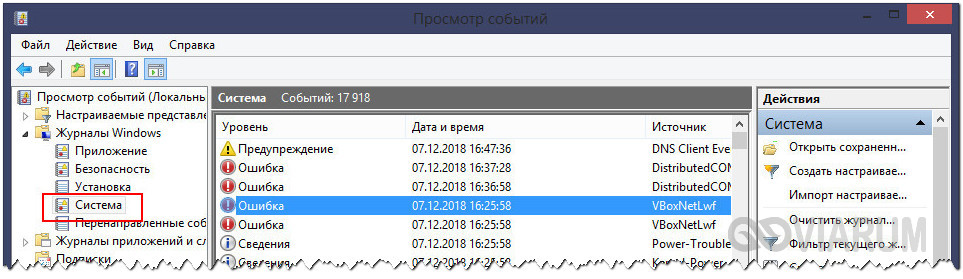

Не мешает также выполнить в командной строке команду powercfg /requests для получения списка запросов питания приложениями и драйверами, препятствующими отключению рабочей станции.
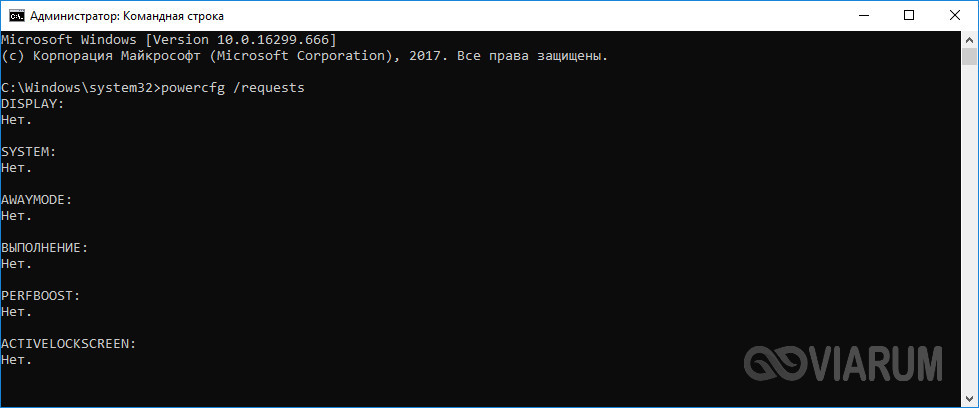
Дополнительно можно запустить утилиту msconfig, отключить сторонние службы и посмотреть, как это повлияет на выключение компьютера. Не будет лишним заглянуть и в журнал стабильности, в нём тоже могут содержаться указания на проблемные процессы приложений и служб.
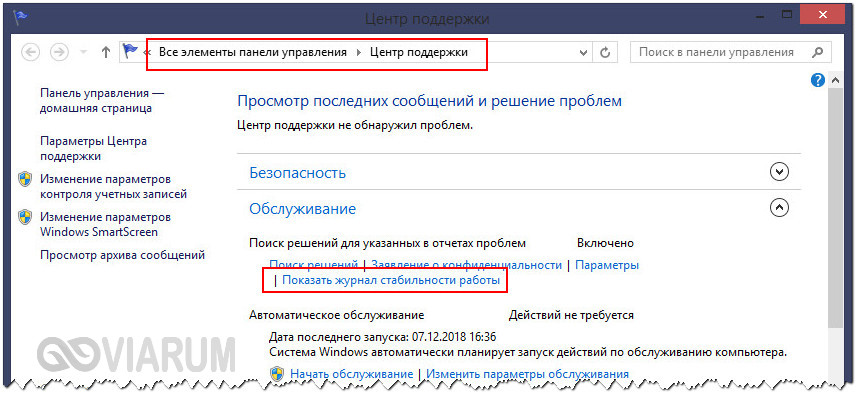

Активные периферийные устройства
В том, что не выключается компьютер после завершения работы, зачастую бывает виновна периферия, подсоединенная к хосту по USB. Чаще всего с этой проблемой приходится сталкиваться владельцам лэптопов, и решается она следующим образом. Зайдите в Диспетчер устройств, раскройте пункт «Контроллеры USB», найдите в списке элементы с наименованием «Корневой USB-концентратор» и снимите в их свойствах отметку «Разрешить отключение этого устройства для экономии энергии». Затем отправьте компьютер в ребут и посмотрите, удалось ли справиться с неполадкой.
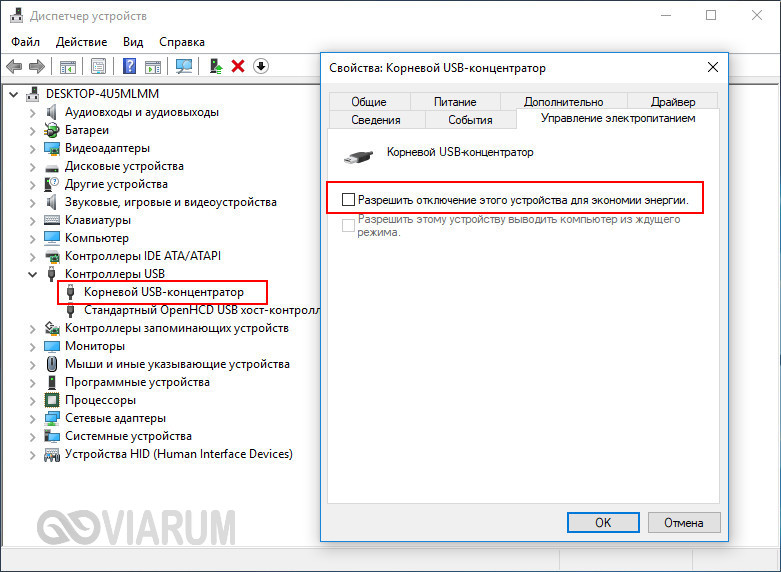
Прочие устройства и компоненты
Иногда компьютер не завершает работу из-за активных, но не определяемых Windows устройств. Такие устройства обычно отмечаются в Диспетчере желтым или красным значком. Отключите их или, что еще лучше, найдите и установите для них драйвера. На ноутбуках Asus и Dell подобная неисправность иногда вызывается приложением Intel Rapid Storage Technology. Удалите приложение и переустановите устройство Intel Management Engine Interface в Диспетчере устройств, предварительно скачав для него официальный драйвер.
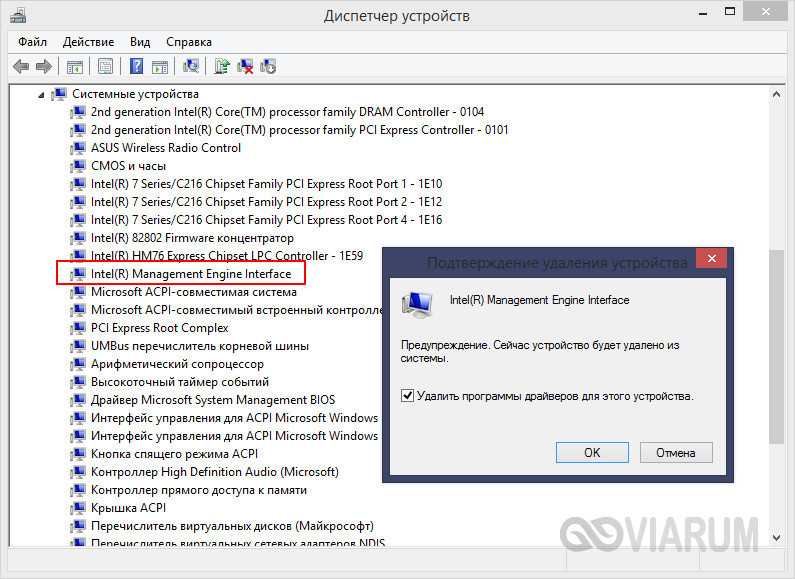
Сбившиеся настройки реестра
Менее вероятная причина отказа компьютера с Windows выключаться – сбой настроек реестра, отвечающих за время ожидания при закрытии приложений. В Windows 10 по умолчанию оно равно 5000 миллисекунд, но вы можете сократить его до 3000 миллисекунд, применив простой твик реестра. Скачайте по ссылке REG-файл и выполните его слияние для восстановления времени ожидания по умолчанию. Если хотите его сократить, предварительно отредактируйте файл реестра в Блокноте, изменив значения параметров WaitToKillServiceTimeout, HungAppTimeout и WaitToKillAppTimeout.

Отдельного рассмотрения требует случай, когда компьютер не выключается через меню Пуск Windows 7/10. Часто причиной такого рода неполадки служит повреждение или удаление параметра BootExecute, расположенного в ключе реестра HKEY_LOCAL_MACHINE/SYSTEM/CurrentControlSet/Control/Session Manager. В качестве этого параметра должна использоваться строка autocheck autochk * и ничего более. Тип параметра должен быть REG_MULTI_SZ, то есть мультистроковый.
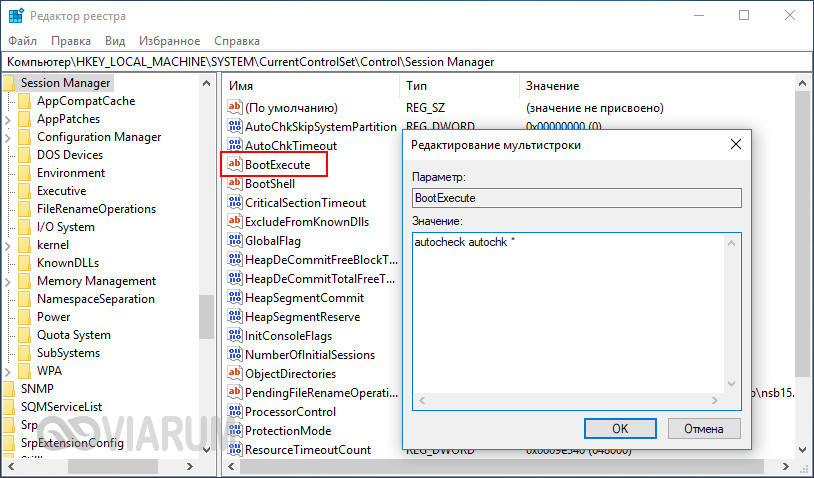
Гибернация и быстрый старт
Некорректные настройки электропитания, а также повреждение связанных системных файлов, в частности, файла гибернации hiberfil.sys – еще одна причина, по которой иногда не выключается ПК. Проверьте этот момент. Зайдите в настройки электропитания и сделайте всё так, как показано на скриншотах ниже. Сначала следует попробовать деактивировать быстрый старт, а если этого окажется недостаточно, то стоит отключить и гибернацию.
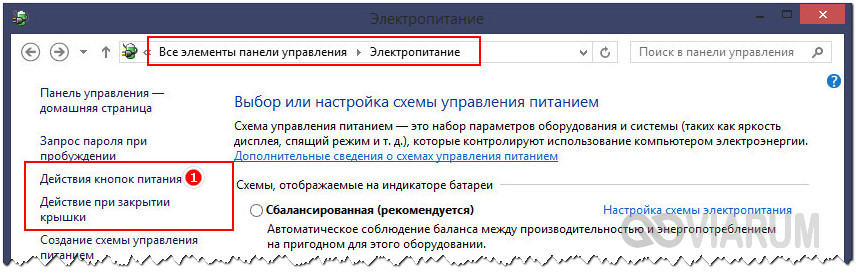

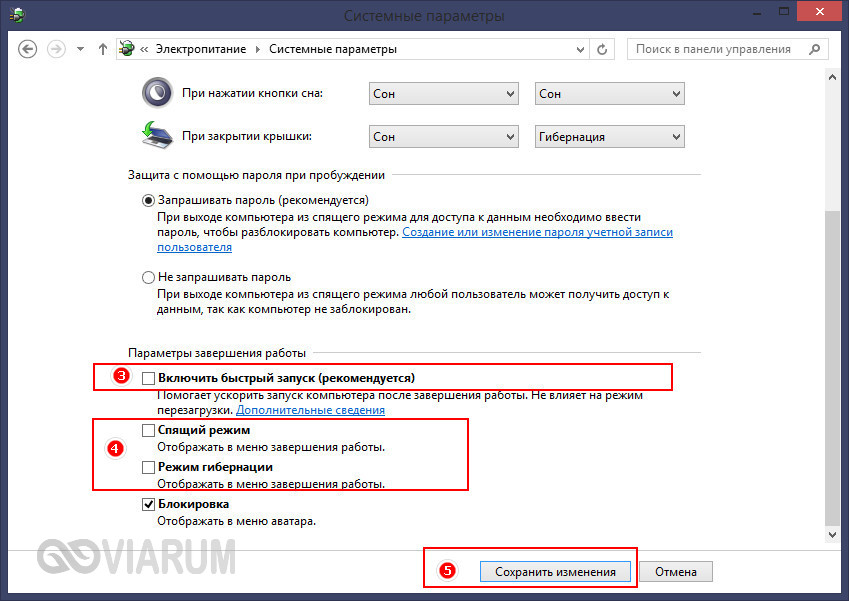
Неполадки с оперативной памятью или диском
Ситуация, когда не выключается компьютер после завершения работы Windows 7/10, может также указывать на выход из строя ячеек памяти и повреждение секторов жесткого диска. Это, пожалуй, самое неприятное, что может случиться. В случае с проблемным диском система, к примеру, пытается считать или записать при выключении необходимые данные, но у нее не получается это сделать по причине наличия «бэдов», в результате чего происходит зависание. Поэтому не лишним будет выполнить проверку жесткого диска и памяти, особенно если зависания и сбои наблюдались в работающей системе.
Настройки BIOS
Если ничего, даже переустановка и откат к точке восстановления, не помогает, пробуем сбросить BIOS к заводским настройкам. Сделать это можно с помощью опции Load Defaults BIOS, обычно расположенной в разделе BIOS Setup, или путем извлечения на 10-15 минут питающей CMOS-память батарейки.
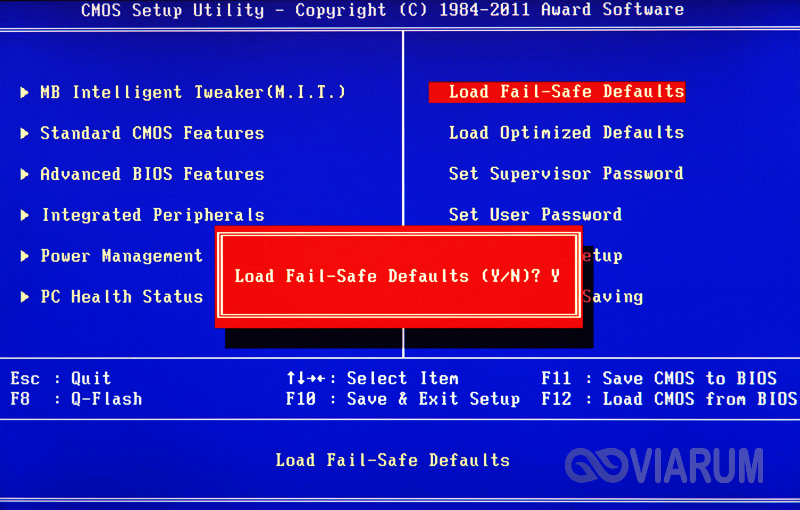
Итог
Это были основные причины, препятствующие выключению компьютера через меню Пуск или иным программным способом. Затягивать с решением проблемы не стоит, так как в скором времени появление сбоев в работе системы Windows 7/10 возможно не только в фазе завершения работы, но и при выполнении стандартных задач.
Источник
Windows зависает при выключении — что делать?
Любые операционные системы, включая Windows, представляют собой сложное программное обеспечение, обеспечивающее взаимодействие пользователя с компьютером. Различные проблемы (включая рассматриваемый вопрос) в работе ОС могут быть связаны, как с программными, так и с аппаратными неисправностями. Поэтому для их устранения может потребоваться не только выполнение каких-либо процедур с настройками параметров операционной системы, но и электронными компонентами (включая внешние периферийные устройства) самого компьютера.
Разберемся с наиболее частыми программными и аппаратными неисправностями, приводящими к зависанию ОС Windows (на примере Windows 7, 8 и 10) в момент выключения или перезагрузки компьютера.
Аппаратные неисправности
Зависание системы по вине каких-либо аппаратных неисправностей — довольно редкое явление, но его нельзя не брать во внимание. По причине сбоев работы основного или подключаемого внешнего оборудования ОС может зависать не только при выключении компьютера, но и вообще в любой другой момент. Конечно, существуют и такие ситуации, когда зависание происходит именно при попытке Windows завершить свою работу. Первым делом здесь нужно проверить работоспособность следующих компонентов ПК.
Жесткие диски
При выполнении множества операций Windows считывает данные с винчестера, а затем обрабатывает их. Или, наоборот, записывает нужные данные на накопитель после их обработки. Иногда информация может считаться/записаться не полностью, и ОС будет пробовать сделать это снова и снова, что и приведет к ее зависанию.
При завершении работы система также обращается к жесткому диску, чтобы считать или записать на него нужные данные. Если у нее это не выйдет, вполне возможно, что она зависнет. Жесткий диск при этом может издавать повторяющиеся щелчки или другие звуки: если они имеют место — причина неисправности ясна, и, возможно, устройство нужно будет заменить или отнести в сервисный центр.
Иногда причиной неисправности винчестеров становится электропитание или неполадки в работе шлейфа (кабеля для передачи данных). Для решения данного вопроса (применительно к настольным ПК) устройство достаточно подключить к другому разъему блока питания и/или заменить шлейф.
Существует ряд программ для тестирования винчестеров, которые помогают выявить, т.н. «бэд-сектора» — поврежденные участки на поверхности диска, а также другие аппаратно-программные неисправности устройства. Например, к ним относятся — HDD Regenerator, Crystal Disk Mark, HDDScan и многие другие. Мы не будем расписывать процесс работы с подобными программами, т.к. это совершенно другая тема. Скажем только, что использование данных приложений может помочь с устранением неполадок (связанных с жестким диском) в работе компьютера в целом.
Внешняя периферия
Любые подключаемые к компьютеру периферийные устройства — от клавиатуры с мышью и оптического привода до веб-камер, джойстиков и принтеров — могут вызывать неполадки в работе операционной системы. Это может быть связано не только с неработоспособностью оборудования, но и с программным обеспечением (драйверами), позволяющим Windows распознавать и работать с подключенным устройством.
Чтобы исключить причину зависания ОС по вине периферии, достаточно отсоединить ее от компьютера, а затем попробовать выключить его путем нажатия на соответствующую кнопку на корпусе. Для точного определения источника зависания можно пробовать отключать устройства по очереди. Если при отсоединении очередного оборудования проблему удается решить, значит, причина была найдена. При необходимости дальнейшего использования «проблемного» устройства можно лишь попробовать переустановить его драйвер. Для этого нужно:
- Подключить устройство к компьютеру.
- Запустить «Проводник» Windows (можно открыть любую папку на рабочем столе или нажать на клавиатуре «Win+E»).
- В левой части окна найти значок «Этот компьютер» и вызвать контекстное меню, кликнув по нему правой кнопкой мыши.
- Выбрать пункт «Свойства» контекстного меню.
- В левой части окна «Свойств» найти и перейти в раздел «Диспетчер устройств».
- На экране отобразится список с множеством разделов, каждый из которых — наименование типа устройств, оперируемых Windows.
- Далее нужно открыть раздел, соответствующий типу «проблемного» устройства. Например, если это геймпад (джойстик), то он будет находиться в разделе «Звуковые, игровые и видеоустройства».
- Кликнув по названию искомого устройства два раза, откроется окно свойств.
- Здесь нужно перейти во вкладку «Драйвер», а затем нажать на кнопку «Удалить устройство».
- Информация об устройстве и его драйвер будут удалены из системы (возможно, потребуется перезагрузка компьютера).
- Далее останется отключить и вновь подключить устройство к компьютеру, а затем заново установить драйвер на него (с диска или файла-установщика, скачанного с сайта производителя).
Бортовое оборудование компьютера
В «Диспетчере устройств» можно увидеть не только внешне подключенные устройства, но и большое количество оборудования, что является составной частью любой современной материнской платы. Например, сюда относятся сетевые адаптеры, аудио-карты, чипсеты, множество видов контроллеров и т.д. Любая некритичная неисправность одного из этих устройств также может стать причиной зависания Windows, и не только на стадии выключения/перезагрузки.
Конечно, обнаружить, какое именно из устройств приводит к неполадкам, достаточно кропотливый и длительный процесс. Но если иного выхода нет, то можно пробовать отключать оборудование программно одно за другим. Это также делается из «Диспетчера задач», но вместо выбора в контекстном меню устройств «Свойств» нужно выбирать пункт «Отключить устройство». Таким образом, операционная система получит инструкцию, запрещающую использование отключаемого оборудования, что может решить поставленный вопрос. Здесь следует иметь в виду, что не каждое из устройств Windows позволит выключить, т.к. без него дальнейшая работа ОС не представляется возможной.
При обнаружении конфликтного оборудования его можно оставить выключенным либо переустановить его драйвер по вышеприведенной инструкции.
Программные неисправности
Чаще всего ситуация с зависанием Windows возникает по причине программных неисправностей. Это может быть следствием:
- Действия вредоносных программ;
- Неправильно настроенных системных параметров операционной системы;
- Очередного обновления Windows;
- Установки нового программного обеспечения;
- Неосторожных действий пользователя (например, случайно удалил определенный файл) и т.д.
Первым делом следует начать с установки антивируса, его обновления и сканирования всего компьютера на наличие вирусных программ. Если таковые обнаружатся, антивирус их самостоятельно удалит либо предложит пользователю выполнить те или иные шаги. Обычно этого достаточно для исправления зависаний Windows. Если не помогает, идем дальше.
Удаление недавно установленного приложения
При установке бесплатных программ из интернета многие пользователи не читают то, что им предлагает установщик. В процессе установки скачанного приложения следует отказываться от предложений скачать и установить какое-либо дополнительное ПО. Именно последнее чаще всего становится причиной всевозможных неисправностей в работе системы. Решение здесь простое — удалить ненужные программы.
Сделать это можно следующим образом:
- Найти на рабочем столе ярлык программы, которую первоначально не планировалось устанавливать (значок появился «сам по себе»).
- Вызвать контекстное меню на ярлыке и зайти в его «Свойства».
- В открывшемся небольшом окошке нужно найти и нажать на кнопку «Расположение файла».
- В «Проводнике» Windows откроется папка, куда установлена данная программа.
- Здесь нужно найти файл, отвечающий за удаление приложения (обычно именуется, как «uninstall.exe»).
Далеко не всегда удаление программы можно выполнить данным способом. Разработчики многих приложений специально лишают пользователя этой возможности из корыстных соображений (реклама, продажи и т.п.). Если имеет место подобная ситуация, программу можно удалить и вручную. Для этого нужно:
- Открыть «Панель управления» и перейти в раздел «Программы».
- В центральной части окна перейти в раздел «Программы и компоненты».
- Откроется список всех программ, установленных в данный момент на компьютере.
- Здесь достаточно найти нужное приложение, кликнуть по нему правой кнопкой мыши и выбрать пункт «Удалить» или «Удалить/Изменить».
Рекомендуется удалить вообще все программы, которые давно не используются. Некоторые из них могли обновиться в фоновом режиме, что и привело к возникновению зависаний системы.
Функция быстрого запуска
В ОС Windows присутствует специальная функция, обеспечивающая ускоренный запуск компьютера после его очередного выключения. При задействованной функции операционная система перед завершением работы сохраняет нужную ей информацию на жестком диске, которая напрямую поступает в оперативную память при запуске компьютера. Таким образом, увеличивается скорость первоначальной загрузки. В работе данной функции нередко наблюдаются сбои, приводящие к зависанию Windows именно при выключении (не действует при перезагрузке ПК).
Чтобы отключить функцию быстрого запуска, следует проделать следующие шаги:
- Открыть «Панель управления» Windows.
- Перейти во вкладку «Оборудование и звук».
- В центральной части окна выбрать раздел «Электропитание».
- С левой стороны вновь открывшегося окна найти и перейти во вкладку «Действие кнопок питания».
- В нижней части окна в разделе «Параметры завершения работы» найти пункт «Включить быстрый запуск» и убрать с него галочку.
- Если данный пункт неактивен (невозможно убрать галочку), в верхней части окна нужно нажать по надписи «Изменение параметров, которые сейчас недоступны», после чего галочка может быть снята.
Если это все равно не помогает, функцию быстрой загрузки рекомендуется включить.
Восстановление компьютера
Windows непрерывно (если включена соответствующая функция) ведет учет действий пользователей и приложений, время от времени сохраняя нужные ей данные. Последние могут быть использованы системой в будущем для восстановления каких-либо удаленных файлов, возврата измененных настроек и т.д. Функция восстановления компьютера может помочь устранить широкий спектр программных неисправностей. Для ее запуска потребуется выполнить следующие шаги:
- В окне «Панели управления» в строку поиска вписать «Восстановление».
- В списке результатов найти и перейти в раздел «Восстановление».
- Далее в новом окне нужно выбрать элемент «Запуск восстановления системы».
- Откроется календарь, в котором представлены все сделанные системой ранее точки восстановления. Нужно выбрать ту точку (дату), когда ОС Windows еще не испытывала проблем с зависанием, а затем нажать «Далее» и следовать инструкциям.
Полный сброс Windows
Если ни один из предложенных выше способов не помог, можно воспользоваться функцией полного сброса Windows. Стоит иметь в виду, что с системного диска (обычно — «Локальный диск C») удалятся все программы, произойдет полный сброс настроек системы. Эта процедура аналогична переустановке Windows, и к ней следует прибегать лишь в крайних случаях.
Для восстановления компьютера:
- В меню «Пуск» найти значок «Параметры», изображенный в виде шестеренки, и кликнуть по нему.
- В новом окне перейти в раздел «Обновление и безопасность», затем открыть вкладку «Восстановление».
- В разделе «Вернуть компьютер в исходное состояние» нажать на кнопку «Начать».
- Далее будет предложен выбор — сохранить или удалить все файлы. Можно выбрать любой из вариантов.
- Во вновь открывшемся окне нажать кнопку «Сброс».
Windows начнет автоматическую переустановку системы. В процессе компьютер будет несколько раз перезагружен.
Источник: NoDevice.com
Источник